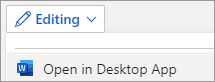-
วางเคอร์เซอร์ที่ส่วนท้ายของเอกสาร แล้วเลือก เค้าโครง > ตัวแบ่ง > หน้าถัดไป
-
บนแท็บ หน้าแรก ในกลุ่ม สไตล์ ให้เลือกตัวเปิดใช้กล่องโต้ตอบ สไตล์
-
ที่ด้านล่างของบานหน้าต่าง สไตล์ ให้เลือก
-
ตั้งชื่อ ภาคผนวกสไตล์ใหม่
-
ที่ด้านล่างของกล่องโต้ตอบ ให้เลือก รูปแบบ > ลําดับเลข > กําหนดรูปแบบตัวเลขใหม่
-
เลือก สไตล์ตัวเลข ตัวอย่างเช่น: A, B, C, ...
-
ในเขตข้อมูล รูปแบบตัวเลข ให้แทรกเคอร์เซอร์ของคุณก่อนอักขระที่ถูกเน้นเป็นสีเทาอย่างระมัดระวัง
-
พิมพ์คําว่า ภาคผนวก ตามด้วยช่องว่างหนึ่งช่อง
-
หลังตัวอักษร A ให้พิมพ์เครื่องหมายจุดคู่ถ้าคุณต้องการให้สไตล์รวมเครื่องหมายจุดคู่ (เช่น ภาคผนวก A:)
-
เลือก ตกลง สองครั้ง
-
ที่ด้านล่างของกล่องโต้ตอบ ให้คลิก จัดรูปแบบ > ย่อหน้า
-
ภายใต้ ทั่วไป สําหรับ ระดับเค้าร่าง ให้เลือก ระดับ 1 ซึ่งจะแสดงลักษณะ ภาคผนวก ใหม่
-
เลือก ตกลง สองครั้งแล้วปิดบานหน้าต่าง สไตล์
-
สไตล์ ภาคผนวก ใหม่จะถูกนําไปใช้กับย่อหน้าที่ด้านบนของหน้า พิมพ์คําอธิบายหลังเครื่องหมายจุดคู่ ตัวอย่างเช่น: ภาคผนวก A: การอ้างอิง
-
จากนั้น แทรกหรือ อัปเดต สารบัญ หรือเพิ่มหมายเลขหน้าหรือรูปแบบหมายเลขที่ต่างกันลงในส่วน ภาคผนวก
-
วางเคอร์เซอร์ที่ส่วนท้ายของเอกสาร แล้วเลือก เค้าโครง > ตัวแบ่ง > หน้าถัดไป
-
บนแท็บ หน้าแรก ให้เลือก บานหน้าต่างสไตล์
-
ในบานหน้าต่าง สไตล์ ให้เลือก สไตล์ใหม่
-
ตั้งชื่อ ภาคผนวกสไตล์ใหม่
-
ที่ด้านล่างของกล่องโต้ตอบ ให้เลือก จัดรูปแบบ > ลําดับเลข
-
ใน สัญลักษณ์แสดงหัวข้อย่อยและลําดับเลข ให้เลือก ลําดับเลข แล้วเลือกรูปแบบอื่นที่ไม่ใช่ ไม่มี
-
เลือก กําหนดเอง
-
เลือก สไตล์ตัวเลข ตัวอย่างเช่น: A, B, C, ...
-
ในเขตข้อมูล ใส่การจัดรูปแบบสําหรับตัวเลข ให้แทรกเคอร์เซอร์ของคุณก่อนอักขระที่ถูกเน้นเป็นสีเทาอย่างระมัดระวัง
-
พิมพ์คําว่า ภาคผนวก ตามด้วยช่องว่างหนึ่งช่อง
-
หลังอักขระที่เน้นตัวอักษร ให้พิมพ์เครื่องหมายจุดคู่ถ้าคุณต้องการให้สไตล์รวมเครื่องหมายจุดคู่ (เช่น ภาคผนวก A:) หมายเหตุ: คุณสามารถดูตัวอย่างทางด้านขวา
-
เลือก ตกลง
-
ที่ด้านล่างของกล่องโต้ตอบ ให้เลือก จัดรูปแบบ > ย่อหน้า
-
ภายใต้ ทั่วไป สําหรับ ระดับเค้าร่าง ให้เลือก ระดับ 1 ซึ่งจะแสดงลักษณะ ภาคผนวก ใหม่
-
เลือก ตกลง สองครั้ง
-
สไตล์ ภาคผนวก ใหม่จะถูกนําไปใช้กับย่อหน้าที่ด้านบนของหน้า พิมพ์คําอธิบายหลังเครื่องหมายจุดคู่ ตัวอย่างเช่น: ภาคผนวก A: การอ้างอิง
-
จากนั้น แทรกหรือ อัปเดต สารบัญ หรือเพิ่มหมายเลขหน้าหรือรูปแบบหมายเลขที่ต่างกันลงในส่วน ภาคผนวก
ไม่สามารถสร้างภาคผนวกใน Word สำหรับเว็บ ได้ในขณะนี้ อย่างไรก็ตาม คุณสามารถสร้างภาคผนวกในแอป Word บนเดสก์ท็อปได้
-
เมื่อต้องการเปิดแอปบนเดสก์ท็อป ที่ด้านบนของ Ribbon ให้เลือก การแก้ไข แล้วเลือก เปิดในแอปบนเดสก์ท็อป
ไม่มีแอป Word บนเดสก์ท็อปใช่หรือไม่ ลองใช้หรือซื้อ Microsoft 365